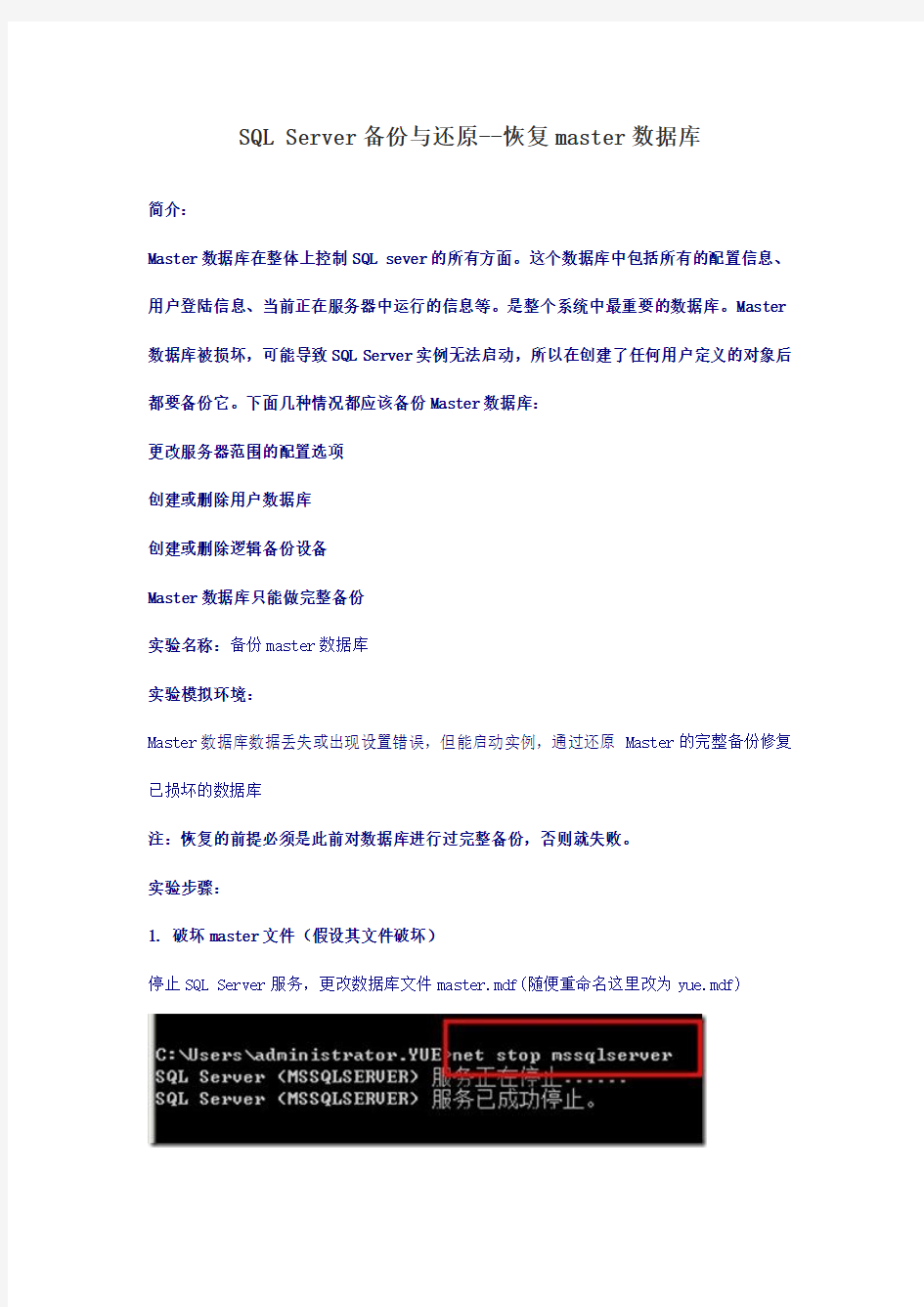
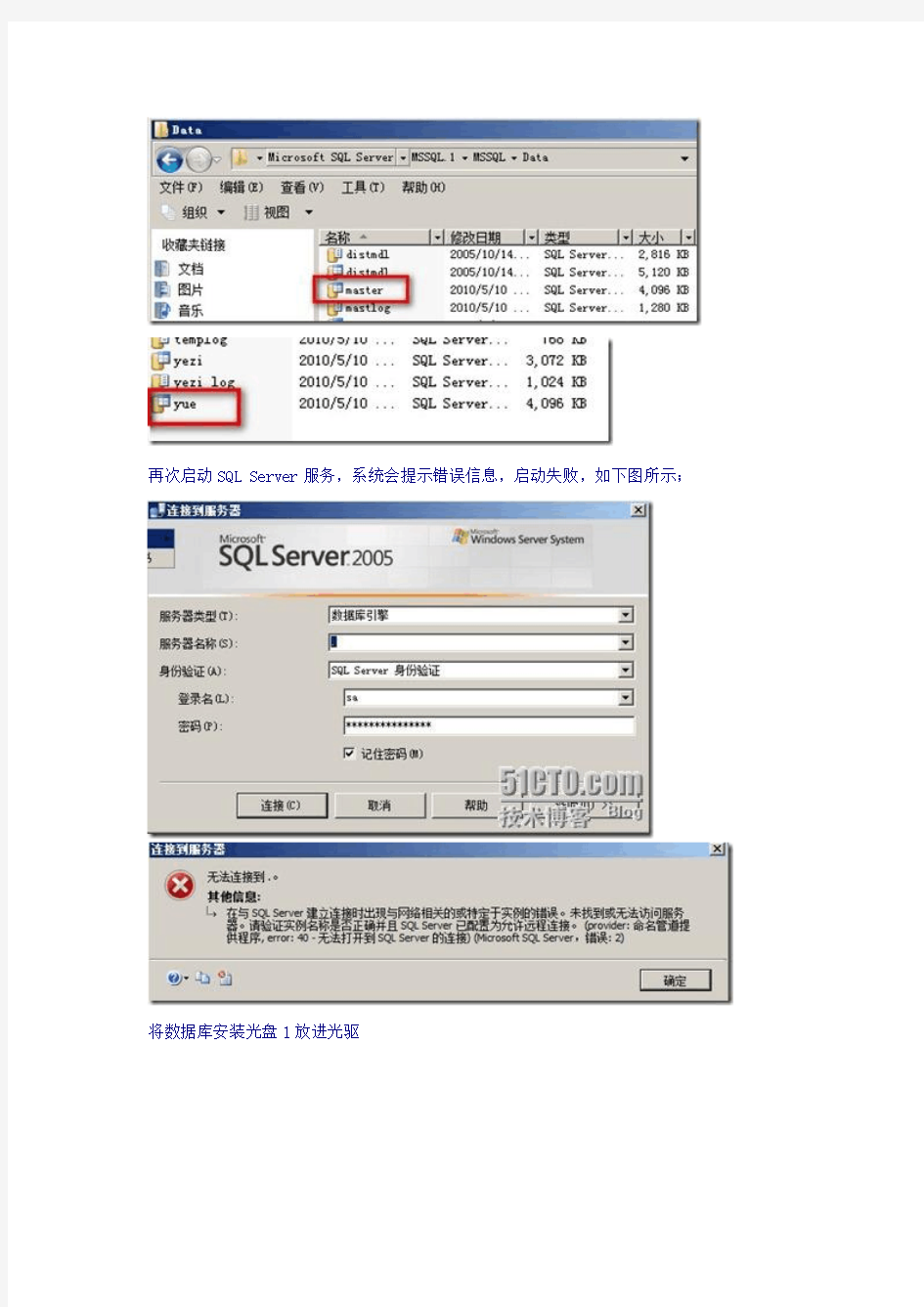
SQL Server备份与还原--恢复master数据库
简介:
Master数据库在整体上控制SQL sever的所有方面。这个数据库中包括所有的配置信息、用户登陆信息、当前正在服务器中运行的信息等。是整个系统中最重要的数据库。Master 数据库被损坏,可能导致SQL Server实例无法启动,所以在创建了任何用户定义的对象后都要备份它。下面几种情况都应该备份Master数据库:
更改服务器范围的配置选项
创建或删除用户数据库
创建或删除逻辑备份设备
Master数据库只能做完整备份
实验名称:备份master数据库
实验模拟环境:
Master数据库数据丢失或出现设置错误,但能启动实例,通过还原Master的完整备份修复已损坏的数据库
注:恢复的前提必须是此前对数据库进行过完整备份,否则就失败。
实验步骤:
1. 破坏master文件(假设其文件破坏)
停止SQL Server服务,更改数据库文件master.mdf(随便重命名这里改为yue.mdf)
再次启动SQL Server服务,系统会提示错误信息,启动失败,如下图所示;
将数据库安装光盘1放进光驱
2. 运行安装setup.exe,重建master数据库。
在命令行下,运行cd c:\Program Files\Microsoft SQL Server\MSSQL.1\MSSQL\Binn路径,进入数据库安装目录。
运行start /wait E:\setup.exe /qn INSTANCENAME=mssqlserver
REINSTALL=SQL_Engine REBUILDDATABASE=1 SAPWD=https://www.doczj.com/doc/179504290.html,
查看系统目录如图,新建成功。
3. 重建成功好,重新启动服务。
4. 登陆服务器后的数据库
只有系统数据库,用户自己建的数据库和服务器配置全都没了,如下图所示;
5.直接在master上进行数据还原。
会提示master数据库正在使用,如下图;
6.停止服务,启动单用户模式。
停止SQL Server的所有服务。
在命令行下输入cd c:\Program Files\Microsoft SQL Server\MSSQL.1\MSSQL\Binn进入数据库安装目录,然后运行sqlservr.exe –c –m命令。如图所示;
7.启动SSMS,新建查询。
打开SSMS工具,先断开连接,在新建查询,执行以下还原命令,如图所示;
USE master
GO
RESTORE DATABASE master FROM Disk='C:\Program Files\Microsoft SQL
Server\MSSQL.1\MSSQL\Backup\master.bak'(备份文件名)
WITH REPLACE
如下图所示,是执行成功后的提示信息
8.重新启动数据库服务。
再次查看数据库恢复后的结果,用户创建的数据库都显示出来了,如图所示;
注意:其他系统数据库可以直接从完整备份中恢复,不需要向master一样从单用户模式恢复。
当前,全国各级审计机关普遍应用AO系统进行现场审计,但由于被审计单位使用的财务软件种类太多,AO系统不可能提供全部财务软件数据导入模板,虽然AO现场审计实施系统2008版比2005版在模板数量上有所增加,但仍然不能完全解决各级审计机关在实际审计工作遇到的数据导入难题,只能通过后台备份数据库,然后还原到审计人员电脑中进行处理后,再一步一步导入AO中。由于审计人员大部分非计算机专业,对数据库的基本操作了解不是很多,无形中影响了计算机辅助审计的开展。为此,笔者分析了大量的被审计单位的财务系统后台数据库,其中大部分财务软件使用了SQL作为后台数据库,因此总结了SQL数据库的备份、压缩与SQL数据库数据处理的方法,供审计人员在审计工作中借鉴使用。 一、备份数据库1、打开SQL企业管理器,在控制台根目录中依次点开Microsoft SQL Server 2、SQL Server组——>双击打开你的服务器——>双击打开数据库目录3、选择你的数据库名称(如财务数据库cwdata)——>然后点上面菜单中的工具——>选择备份数据库4、备份选项选择完全备份,目的中的备份到如果原来有路径和名称则选中名称点删除,然后点添加,如果原来没有路径和名称则直接选择添加,接着指定路径和文件名,指定后点确定返回备份窗口,接着点确定进行备份。二、还原数据库1、打开SQL企业管理器,在控制台根目录中依次点开Microsoft SQL Server;2、SQL Server组——>双击打开你的服务器——>点图标栏的新建数据库图标,新建数据库的名字自行取; 3、点击新建好的数据库名称(如财务数据库cwdata)——>然后点上面菜单中的工具——>选择恢复数据库; 4、在弹出来的窗口中的还原选项中选择从设备——>点选择设备——>点添加——>然后选择你的备份文件名——>添加后点确定返回,这时候设备栏应该出现您刚才选择的数据库备份文件名,备份号默认为1(如果您对同一个文件做过多次备份,可以点击备份号旁边的查看内容,在复选框中选择最新的一次备份后点确定)——>然后点击上方常规旁边的选项按钮; 5、在出现的窗口中选择在现有数据库上强制还原,以及在恢复完成状态中选择使数据库可以继续运行但无法还原其它事务日志的选项。在窗口的中间部位的将数据库文件还原为这里要按照你SQL的安装进行设置(也可以指定自己的目录),逻
1 概述 1.1课题简介 书店书目书种繁多,来源多样,购买者众多,图书信息、供应商信息、客户信息、销售信息庞大,不易管理。因此,很有必要创建一个小型书店管理系统,以便于书店对图书的管理。1.2设计目的 应用对数据库系统原理的理论学习,通过上机实践的方式将理论知识与实践更好的结合起来,巩固所学知识。 数据库应用课程实践:实践和巩固在课堂教学中学习有关知识,熟练掌握对于给定结构的数据库的创建、基本操作、程序系统的建立和调试以及系统评价。 数据库原理软件设计实践:实践和巩固在课堂教学中学习的关于关系数据库原理的有关知识和数据库系统的建立方法,熟练掌握对于给定实际问题,为了建立一个关系数据库信息管理系统,必须得经过系统调研、需求分析、概念设计、逻辑设计、物理设计、系统调试、维护以及系统评价的一般过程,为毕业设计打下基础。 1.3设计内容 运用基于E-R 模型的数据库设计方法和关系规范化理论做指导完成从系统的分析到设计直至系统的最终实现,开发小型书店管理系统,完成小型书店管理系统的全部功能。 首先做好需求分析,并完成数据流图和数据字典。 其次做概念分析,利用实体联系的方法将需求分析的用户需求抽象为信息结构,得到E-R 图。然后就是逻辑结构设计,将E-R 图转换为计算机系统所支持的逻辑模型 2 需求分析 2.1功能分析 首先,建立一些基本表(尽可能满足3N),对大部分基本信息组合、存储;其次通过建立视图实现对冗余数据的有必要保留(查询并计算基本表属性得到新的作为视图属性)并实现对以下基本信息的显示。 图书信息:图书名称、订购数量、订购时间、订购单价、金额、出版社名称、作者名称;供应商名称等; 供应商信息:供应商名称、地址、电话,联系人; 客户信息:客户编号、名称、年龄、性别、累计购书金额等; 销售信息:时间、销售名称、数量、销售单价、客户编号、客户名称、金额等。 在此基础上进行以下目标查询,由于有些查询常用且较复杂,为了简化其应用,所以将它们定义
SQLServer数据库备份与恢复 学院:工程学院专业:机械设计制造及其自动化班级:01 姓名:张丹学号:1522111 【实验内容】 通过SQL Server 自带的备份功能备份数据库 利用SQL Server自带的还原功能还原数据库 【实验原理】 数据库的建立和使用极大的方便了人们对数据的管理和应用,数据的稳定性和可恢复至关重要,因此要定期对数据库的数据进行备份。 【实验环境】 Windows 实验台 SQL Server 2000 【实验步骤】 打开Windows实验台,运行Windows 2003系统;运行SQL Server 2000的“查询分析器”和“企业管理器”。 SQL Server 数据库备份 (1)打开企业管理器,展开服务器组,然后展开服务器。 (2)展开数据库,选中所要备份的数据库,单击鼠标右键,依次选择“所有 任务”,“备份数据库”。 (3)在弹出的对话框中,依次修改:“名称”、“备份方式”、“目的”、“重写方 式”,最后点“确定”。 (4)开始备份。 (5)最后备份完成。 SQL Server 数据库还原 (1)打开企业管理器,展开服务器组,然后展开服务器。 (2)展开数据库,选中所要还原的数据库,单击鼠标右键,依次选择“所有 任务”,“还原数据库”。 (3)在弹出的对话框中,依次修改:“还原后的数据名”、“要还原的备份文件”。
(4)然后选择“选项”标签卡,选中“在现有数据库上强制还原”多选项。 (5)点击“确定”按钮开始还原。 (6)最后还原完成,如下图所示。 【实验总结】 该实验较复杂,对数据库的备份与还原的掌握与运用十分实用。
SQL Server的增量备份与还原方法.txt蜜蜂整日忙碌,受到赞扬;蚊子不停奔波,人见人打。多么忙不重要,为什么忙才重要。 备份步骤: 1.在“SQL Server企业管理器”中注册数据库所在的服务器,注意要使用sa用户名和口令,否则以后执行备份调度的时候,会出现权限不足,导致不能进行备份。 2.确保该服务器的SQL Server Agent服务是开启的,因为所有的调度都是通过该代理进行 执行的。 3.在“SQL Server企业管理器”中选中Test数据库,右键打开“备份数据库”窗口,指 定一个新的文件Test-daily.bak,选择“完全”进行一次完全备份。 4.再次打开“备份数据库”窗口,这次使用“差异备份”,“重写”选项设置为“追加到媒体”,目的文件仍然是前面步骤所指定的Test-daily.bak,并在“调度”选项中设置为每天 的19:00,这样,SQL Server会在每天的19:00将数据库自上次备份以来发生的变化,以 增量备份的方式追加到Test-daily.bak文件中。(测试的时候,可以设置为每天的每1分钟 进行一次备份,以便可以很快的看到备份结果) 在需要进行数据库恢复的时候,可以按照如下还原步骤进行操作: 1.新建一个数据库,比如名为Back, 右键打开“还原数据库”窗口,选择“从设备”进行 还原,然后在“选择设备…”中选定备份所使用的Test-daily.bak文件,回到“还原数据库”窗口,“备份号”默认为1(对应的就是备份步骤3中的初次完全备份),不必更改。在“选项”标签页中,选中“强制还原”,最关键的一步是,在“恢复完成状态”中,选中第2或第 3项,即保证“能还原其它事务日志”,这样还原之后,这个新的数据库就回到了我们进行第 一次完全备份时候的状态,此时,该Back数据库将处于“正在装载”或“只读”的状态,没 有关系,这是正常的,因为我们接下来还需要通过事务日志将该数据库恢复到指定的某个状态。 2.再次打开“还原数据库”窗口,同样选择“从设备”进行还原,然后在“选择设备…”中 选定备份所使用的Test-daily.bak文件,回到“还原数据库”窗口,点击“备份号”后面 的“查看内容…”按钮,在新的窗口中,可以看到里面列出了每天19:00左右备份过的备份 集(除了最顶上一个是我们初次的完全备份集,其它都是每天的增量备份集),选中想要恢复 的某个备份集,单击“确定”回到主窗口,可以看到“还原备份集”默认选中的是“差异”,再单击确定,这样,Back数据库就恢复到了我们选定的某个备份集了。 上述还原步骤可以重复进行,直到我们找到确切需要的某个备份集。 另外,恢复后的数据库名称是Back,如果想将其改名为Test,可以执行 EXEC sp_renamedb 'Back', 'Test' 在重命名数据库之前,应该确保没有人使用该数据库,而且数据库设置为单用户模式。 2005-08-25 16:37 更新 1.需要在"备份数据库"->"常规"选项卡里选中"重写现有媒体",这样在"选项"选项卡里才能 设定"备份集到期时间",并且发现,这样设定好"到期时间"之后,即使将"重写现有媒体"改为" 追加到媒体", 所设定的"到期时间"还是有效的,这可以在调度里的"步骤"脚本中看出来,如: BACKUP DATABASE [model] TO DISK = N'D:\test.bak' WITH NOINIT , NOUNLOAD , RETAINDAYS = 1, DIFFERENTIAL , NAME = N'model 备份', NOSKIP , STATS = 10, NOFORMAT,通过这种方式应该可以实现保留最近N天的备份,测试中....
Sqlserver2005数据库练习题 第1章数据库技术基础 1.简述数据库、数据库管理系统、数据库系统的含义? 2.简述数据库、数据库管理系统、数据库系统之间的联系? 3.简单描述层次模型、网状模型、关系模型的含义? 4.简述一个学生都包含哪些属性? 5.对于一个学生表来说学生姓名是否可以作为主键,为什么? 6.描述你所在的班级都有哪些实体? 第2章安装Sql Server 2005与服务器管理 1.安装sqlserver 2005需要计算机的最低配置是什么? 2.x86操作系统是什么概念? 3.x64操作系统是什么概念? 4.安装数据库时应该选择什么样的操作系统? 5.开始安装时需要有哪些准备工作? 6.开始安装界面中的其他信息是什么意思? 7.用户许可协议必须为接受么? 8.用户许可协议是否可以打印? 9.系统配置界面中需要检查哪些项? 10.详细信息中哪些项要求必须安装成功才能进行下一步的操作? https://www.doczj.com/doc/179504290.html,+目录指的是什么? 12.iis功能要求指的是什么? 13.mdac版本的最低要求是什么? 14.实例名中的默认实例是什么含义? 15.实例名中的命名实例是什么含义? 16.服务器名指的是什么? 17.服务帐户中使用内置系统帐户是什么含义? 18.服务帐户中使用域帐户是什么含义? 19.安装结束时启动服务包括什么? 20.sqlserver2005提供的服务有哪些? 21.安装结束后,哪些服务要求必须启动? 22.ms sqlserver是什么服务? 23.sql server agent是什么服务? 24.sql server analysis services是什么服务? 25.sql server browser是什么服务? 26.如何对服务进行启动、暂停和停止操作? 27.启动数据库时需要做什么工作? 28.如何注册数据库? 29.如何删除注册的服务? 30.如何更改数据库的登陆模式?
SQL Server2000数据备份与恢复 Author looger 1.数据库备份 1.1展开服务器组,然后展开服务器。展开“数据库”文件夹,右击数据库,指向“所 有所有”子菜单,然后单击“备份数据库”命令。 1.2在“名称”框内输入备份集名称,在“描述”框中输入对备份集的描述。在“备 份”选项中选择备份方式。
1.3点击“添加”按钮以添加现有的目的地或创建新的目的地,点击按钮可以选择一个备份文件
1.4点击按钮后,在下面出现的窗口中选择一个文件作为备份文件,可以在“文件名” 后面的文本框中输入一个新的文件名以创建一个备份文件。 1.5此时刚才选择的文件被加入到备份文件中。如果要添加其他的文件,则可以点击“添 加”按钮添加其他的文件。在"重写"选项下,单击“追加到媒体”,将备份追加到备份设备上任何现有的备份中;点击“重写现有媒体”,将重写备份设备中任何现有的备份
1.6可以选择“调度”复选框调度备份操作在以后执行或定期执行。点击“调度”后 面的按钮可以对调度进行设置 1.7在点击按钮后,可以在下面的对话框中设置调度的名称和调度的类型。如果需要调 度反复出现,则可以点击“更改”按钮
1.8点击“更改”按钮后,可以在下面的窗口中设置作业发生的时机 1.9单击“选项”选项卡。选择“完成后验证备份”复选框,在备份时对备份进行验 证。选择“检查媒体集名称和备份集到期时间”,检查备份媒体以防意外重写。在“媒体集名称”框中,输入将用于备份操作的媒体的名称。如果仅指备份集到期时间,则将其保留为空
2.数据库的恢复 2.1展开服务组,然后展开服务器。展开“数据库”文件夹,右击数据库, 指向“所有任务”子菜单,然后单击“还原数据库”命令 2.2在“还原为数据库”框中,如果要还原的数据库名称与显示的默认数据库名称不同,请在其中进行输入或选择。若要用新名称还原数据库,请输入新的数据库名称
SQL SERVER数据库备份与恢复方 案 世界上没有万无一失的信息安全措施。信息世界“攻击和反攻击”也永无止境。对信息的攻击和防护好似矛与盾的关系,螺旋式地向前发展。在信息的收集、处理、存储、传输和分发中经常会存在一些新的问题,其中最值得我们关注的就是系统失效、数据丢失或遭到破坏。 威胁数据的安全,造成系统失效的主要原因有以下几个方面:硬盘驱动器损坏;人为错误;黑客攻击;病毒;自然灾害;电源浪涌;磁干扰。因此,数据备份与数据恢复是保护数据的最后手段,也是防止主动型信息攻击的最后一道防线。 只要发生数据传输、数据存储和数据交换,就有可能产生数据故障。这时,如果没有采取数据备份和数据恢复手段与措施,就会导致数据的丢失。有时造成的损失是无法弥补与估量的。 数据故障的形式是多种多样的。通常,数据故障可划分为系统故障、事务故障和介质故障三大类。从信息安全数据库备份与恢复方案的角度出,实际上第三方或敌方的“信息攻击”,也会产生不同种类的数据故障。例如:计算机病毒型、特洛伊木马型、“黑客”入侵型、逻辑炸弹型等。这些故障将会造成的后果有:数据丢失、数据被修改、增加无用数据及系统瘫痪等。作为系统管理员,要千方百计地维护系统和数据的完整性与准确性。
通常采取的措施有:安装防火墙,防止“黑客”入侵;安装防病毒软件,采取存取控制措施;选用高可靠性的软件产品;增强计算机网络的安全性。 以下主要介绍SQL SERVER数据备份方案和数据库恢复方案。SQL SERVER数据备份方案 SQL SERVER数据库的备份方法主要有完整备份,差异备份,事务日志备份等。根据数据安全性的要求,推荐的备份方式为每周一次完整备份,每天一次差异备份,每半个小时一次事务日志备份。 默认情况下,为sysadmin 固定服务器角色以及db_owner 和db_backupoperator 固定数据库角色的成员授予BACKUP DATABASE 和BACKUP LOG 权限。 备份设备的物理文件的所有权和权限问题可能会妨碍备份操作。SQL Server 必须能够读取和写入设备;运行SQL Server 服务的帐户必须具有写入权限。 备份文件存放磁盘需要与数据库文件存放磁盘分开,避免磁盘IO冲突。备份执行时间与数据库作业执行时间错开,避免备份影响数据库作业的执行。 SQL SERVER 维护计划功能可以较好的实现自动化备份,在使用该功能前启动数据库管理器上的SQL SERVER 代理功能。
SQLSERVER数据库、表的创建及SQL语句命令 SQLSERVER数据库,安装、备份、还原等问题: 一、存在已安装了sql server 2000,或2005等数据库,再次安装2008,会出现的问题 1、卸载原来的sql server 2000、2005,然后再安装sql server 2008,否则经常sql server服务启动不了 2、sql server服务启动失败,解决方法: 进入sql server configure manager,点开Sql server 网络配置(非sql native client 配置),点sqlzhh(我sqlserver 的名字)协议,将VIA协议禁用。再启动Sql Server服务,成功 如图: 二、在第一次安装SQLSERVER2008结束后,查看安装过程明细,描述中有较多项插件或程度,显示安装失败。 解决方法:
1、重新启动安装程度setup.exe,选择进行修复安装,至完成即可。 三、先创建数据库XXX,再进行还原数据库时,选择好备份文件XXX.bak,确定后进行还原,会报如下图的错误。 解决方法: 选择好备份数据库文件后,再进入“选项”中,勾选“覆盖现在数据库”即可。
四、查看数据库版本的命令:select @@version 在数据库中,点击“新建查询”,然后输入命令,执行结果如下 五、数据库定义及操作命令: 按照数据结构来组织、存储和管理数据的仓库。由表、关系以及操作对象组成,把数据存放在数据表中。 1、修改数据库密码的命令: EXEC sp_password NULL, '你的新密码', 'sa' sp_password Null,'sa','sa'
SQLServer数据库的备份和还原详解 1. 基本概念: mdf文件:SqlServer数据库的主数据文件 ldf文件:SqlServer数据库的日志文件 SQL Server管理的每个数据库都对应一个mdf文件和一个ldf文件。当SQL Server服务处于开启时,这些文件是无法删除的。 用SQL Server 企业管理器,单击某个数据库,选择右键菜单中的“属性",从弹出对话框的“数据文件”和“事务日志”标签页中可以查看这个数据库对应的mdf文件路径和ldf文件路径。 2. 用SQL Server 企业管理器备份和还原数据库: 例如,备份数据库到可移动存储介质,然后还原到另一台机器上,步骤如下: 备份: 单击要备份的数据库,从右键菜单选择“所有任务->备份数据库”。 选择“完全备份”,删除“备份到”列表框中的现有内容,然后“添加”;弹出“选择备份目的”对话框,“文件名”就是你要得到的备份文件的存放路径。选好后确定,这时“备份到”列表框中出现你选择的目的文件路径。 因为没有重名文件,“追加”或“重写”选项的效果是一样的,不用管。选中它,确定,等待备份完成。完成后在你指定的路径下将看到你备份的文件,注意该文件默认没有后缀名。 备份文件还有很大的压缩空间,一般一个40多M的备份文件用winRAR压缩后只有4M左右,作为邮箱附件也没有问题。 还原: 将备份文件放到一个便于管理的文件夹下,例如你的数据库叫“test”,可以建立一个叫“e:\db_bak\test\”的文件夹。 从SQL Server 企业管理器单击“数据库”,选择“新建数据库...”,起名“test”,确定。看到该数据库出现在数据库列表中,里面只有一些系统tables。注意新建数据库默认的mdf文件和ldf文件都会被放在SQL Server安装目录下的子目录“MSSQL\data\”中,文件名与数据库名称相同。 单击该数据库,从右键列表中选择“所有任务->还原数据库”。弹出“还原数据库”对话框。 选择还原方式:“从设备”,单击“选择设备”弹出“选择还原设备”对话框。选择“还原自磁盘”。
MS Sql Server 数据库或表修复(DBCC CHECKDB) MS Sql Server提供了很多数据库修复的命令,当数据库质疑或是有的无法完成读取时可以尝试这些修复命令。 1. DBCC CHECKDB 重启服务器后,在没有进行任何操作的情况下,在SQL查询分析器中执行以下SQL进行数据库的修复,修复数据库存在的一致性错误与分配错误。 use master declare @databasename varchar(255) set @databasename='需要修复的数据库实体的名称' exec sp_dboption @databasename, N'single', N'true' --将目标数据库置为单用户状态dbcc checkdb(@databasename,REPAIR_ALLOW_DATA_LOSS) dbcc checkdb(@databasename,REPAIR_REBUILD) exec sp_dboption @databasename, N'single', N'false'--将目标数据库置为多用户状态然后执行DBCC CHECKDB('需要修复的数据库实体的名称') 检查数据库是否仍旧存在错误。注意:修复后可能会造成部分数据的丢失。 2. DBCC CHECKTABLE 如果DBCC CHECKDB 检查仍旧存在错误,可以使用DBCC CHECKTABLE来修复。 use 需要修复的数据库实体的名称 declare @dbname varchar(255) set @dbname='需要修复的数据库的名称' exec sp_dboption @dbname,'single user','true' dbcc checktable('需要修复的数据表的名称',REPAIR_ALLOW_DATA_LOSS) dbcc checktable('需要修复的数据表的名称',REPAIR_REBUILD) ------把’ 需要修复的数据表的名称’更改为执行DBCC CHECKDB时报错的数据表的名称exec sp_dboption @dbname,'single user','false'
my sql数据库备份与恢复 windows下实现mysql数据库定时备份功能一、进入mysql的bin目录 二、导出: [mysql bin path]>mysqldump--opt-d-u root-p dbn> backup-file.sql Enter password:****** 三、导入: [mysql bin path]>mysql-u root-p dbn<backup-file.sql Enter password:****** 四、收尾工作:清理sql文件,导出时会在bin目录下生成backup-file.sql 文件,在导入工作完成后就没用了,可以删了,当然留着也可以。
我自己的用的备份语句: d: cd\mysql\mysql5.1.30\bin mysqldump--opt-uroot-p123456 bbs_sikaozhoubao_com>E:\backup\bbs_sikaozhoubao_com\%date:~ 0,4%%date:~5,2%%date:~8,2%%time:~0,2%%time:~3,2%%time:~6,2%.sq l 更多的说明: 导出要用到MySQL的mysqldump工具,基本用法是: shell>mysqldump[OPTIONS]database[tables] 如果你不给定任何表,整个数据库将被导出。 通过执行mysqldump--help,你能得到你mysqldump的版本支持
的选项表。 注意,mysqldump没有--quick或--opt选项,mysqldump将在导出结果前装载整个结果集到内存中,如果你正在导出一个大的数据库,这将可能是一个问题。 mysqldump支持下列选项: --add-locks 在每个表导出之前增加LOCK TABLES并且之后UNLOCK TABLE。(为了使得更快地插入到MySQL)。 --add-drop-table 在每个create语句之前增加一个drop table。
SQL Server数据库的MDF文件修复和恢复方法 实际上,我们经常会遇到数据库恢复或修复的问题,下面我们来讲讲方法: 首先:如果备份的数据库有两个文件,分别是.LDF 和.MDF,打开企业管理器,在实例上右击---所有任务--附加数据库,然后选择那个.MDF文件,就可以了。 或者在查询分析器中输入: sp_attach_db "数据库名称","路径\文件名.ldf","路径\文件名.MDF" SQL Server数据库备份有两种方式,一种是使用BACKUP DA TABASE将数据库文件备份出去,另外一种就是直接拷贝数据库文件mdf和日志文件ldf的方式。下面将主要讨论一下后者的备份与恢复。本文假定您能熟练使用SQL Server Enterprise Manager(SQL Server企业管理器)和SQL Server Quwey Analyser(SQL Server查询分析器)。 1.正常的备份、恢复方式0 正常方式下,我们要备份一个数据库,首先要先将该数据库从运行的数据服务器中断开,或者停掉整个数据库服务器,然后复制文件。 卸下数据库的命令:Sp_detach_db 数据库名连接数据库的命令:Sp_attach_db或者sp_attach_single_file_dbs_attach_db [@dbname =] 'dbname', [@filename1 =] 'filename_n' [,...16]sp_attach_single_file_db [@dbname =] 'dbname', [@physname =] 'physical_name' 使用此方法可以正确恢复SQL Sever7.0和SQL Server 2000的数据库文件,要点是备份的时候一定要将mdf和ldf两个文件都备份下来,mdf文件是数据库数据文件,ldf是数据库日志文件。 例子: 假设数据库为test,其数据文件为test_data.mdf,日志文件为test_log.ldf。下面我们讨论一下如何备份、恢复该数据库。 卸下数据库:sp_detach_db 'test'连接数据库:sp_attach_db 'test','C:\Program Files\Microsoft SQL Server\MSSQL\Data\test_data.mdf','C:\Program Files\Microsoft SQL Server\MSSQL\Data\test_log.ldf'sp_attach_single_file_db 'test','C:\Program Files\Microsoft SQL Server\MSSQL\Data\test_data.mdf'
请按以下步骤操作。 1、点击windows的开始菜单找到sql server 的企业管理器,如(图1)。 (图1) 2、点击后出现(图2) (图2)
3、展开Microsoft Sql Servers 项->Sql Server组->你的机器名字(windows NT),如(图3) (图3) 4、在选中的项中点击鼠标右键,如(图4) (图4)
5、点击选择属性菜单后弹出(图5) (图5) 6、请选择安全性页面,在身份验证中选择sql server 和windows 。(可能有的版本不只两个 选择,一定要保证选中sql server身份验证。)选中后请点击确定按钮。如(图6) (图6)
7、回到企业管理器选择数据库项,在右边空白处点击鼠标右键。如(图7) (图7) 8、选择新建数据库菜单,在弹出的窗口中填入kkx_database,如(图8) (图8)
9、选择数据文件页面,将文件名改为kkx_data(你可以更改文件所在的路径),初始大小改 为500。如(图9) (图9) 10、选择事务日志页面,将文件名改为kkx_log(你可以更改文件所在的路径),初始大 小改为100。如(图10) (图10)
11、在上图中点击确定按钮。(根据你的机器性能你需要等待1-10分钟) 12、回到企业管理器选择安全性->登录,在右边空白处点击鼠标右键,如图11 (图11) 13、点击新建登录菜单,在弹出的窗口中更改内容如下 名称:kkx_sa 身份验证:sql server身份验证,注意密码必须是kkx_password 默认设置中的数据库:kkx_database。如(图12) (图12)
数据库还原及设置方法 1数据库还原 1.1 打开SQL2005 首先安装SQL2000或2005,这里以SQL2005为案例进行介绍。找到SQL2005的安装程序,点击“SQL Server Management Studio”,如下图1所示。 图1 在打开的SQL2005初始界面中(如图2所示),【服务器类型】选择“数据库引擎”,【服务器名称】选择计算机名,【身份验证】选择“Windows 身份验证”,选择完毕后点击【连接】按钮,进入SQL,如图3所示。
图2 图3 1.2 还原数据库 展开SQL2005左侧窗口中的结构树,选中【数据库】节点,然后再上面单击右键,选择【还原数据库】如图4所示。选中【还原数据库】菜单按钮后,点击左键,打开该功能,弹出如图5所示界面。在【还原数据库】界面中的右侧面板中的【还原的目标】—【目标数据库】中输入,新的数据库名称,如proecheck、ugcheck等。 数据库名称输入完毕后,在【还原的源】中选择【源设备】选项,点击其后
面的按钮,弹出如图6所示的【指定备份】窗口。 在【指定备份】窗口中点击【添加】按钮,弹出如图7所示的添加数据还原文件的窗口,在弹出的窗口中【文件类型】选择“所有文件”,然后找到你的数据备份文件进行还原。选中数据库备份文件后,点击【确定】按钮,回到图6的界面,再点击【确定按钮】,返回图5界面,在返回的图5界面中【选择用于还原的备份集】列表中增加了备份数据的信息,如图8所示。 选中图8【选择用于还原的备份集】列表中的数据项,点击界面左侧【选择页】中的【选项】,如图9所示。在图9中,查看【还原选项】—【将数据还原为】列表中.mdf和.ldf的文件路径是否正确,即本机上是否包含了这两个路径。如果没有包含,请在计算机上设置某一文件夹来存储这两个文件。该存储路径确认后,点击界面中的【确定】按钮,完成数据还原工作。 图4
实验1 SQL Server数据库基本操作 一、实验目的 本实验主要了解Microsoft SQL Server 2012中各组件的主要功能和基本使用方法;了解SQL Server数据库的逻辑结构和物理结构;了解数据表的结构特点以及索引的基本概念。通过本实验,读者将学会在“企业管理器”中创建和修改数据库和数据表结构、对数据表进行数据的添加、删除和更新操作以及在数据表上创建字段索引的操作。 二、实验环境 Microsoft SQL Server 2012 SSMS 三、实验内容 1. 创建一个名称为Book的数据库,支持教材订购信息管理,要求: (1)将主数据库文件Book_放置在的D:\DBF文件夹中,文件大小为5MB,最大值为50MB,文件增量为2MB。 (2)将事务日志文件Book_放置在的D:\DBF文件夹中,文件大小为5MB,最大值为100MB,文件增量为1MB。 【实验步骤】 1)在D:\下创建DBF文件夹。 2)在SSMS中的对象资源管理器窗口右单击“数据库”,从快捷菜单中选择“新建数据库”命令,出现“数据库属性”对话框。 3)在“数据库属性”对话框中选择“常规”选项卡,在名称文本框中输入:Book; 4)在“数据库属性”对话框中选择“数据文件”选项卡,设置数据文件的位置、大小、
最大值和文件增量等属性; 5)在“数据库属性”对话框中选择“事务日志”选项卡,设置事务日志文件的位置、大小、最大值和文件增量等属性。 6)点击“确定”按钮,建立“Book”数据库,如下图所示: 2. 在上题所建数据库Book中建立5张数据表结构。 字段名称字段说明类型定义属性限定索引外键AcadCode 学院代码Char(2) Primary Key √ AcadName 学院名称Varchar (50) Not Null
批处理(bat)实现SQLServer数据库备份与还原
-- SQLServer2000数据库系统清理用户数据库日志和备份用户数据库数据脚本 declare @dumpfile varchar(50) declare @msg varchar(70) select @dumpfile ='d:\backup\north'+datename(dw,getdate())+'.bak' select @msg=convert(char(26),getdate(),9)+'-----正在清理日志......' print @msg backup tran northwind with truncate_only if(@@ERROR<> 0 ) begin select @msg=convert(char(26),getdate(),9)+'-----清理日志失败或出现异常......' print @msg end else begin select @msg=convert(char(26),getdate(),9)+'-----清理日志完毕......' print @msg end select @msg=convert(char(26),getdate(),9)+'-----开始备份northwind数据库.....' print @msg backup database northwind to disk=@dumpfile if(@@ERROR<> 0 ) begin select @msg=convert(char(26),getdate(),9)+'-----备份数据失败或出现异常' print @msg end else begin select @msg=convert(char(26),getdate(),9)+'-----数据库备份完毕' print @msg end @net start "mssqlserver" @isql -Usa -Psa -i d:\backup\sqlserverbackup.sql -o d:\backup\sqlserverbackup.out @echo ……正在备份中…… @pause --2.数据库还原脚本sqlserverrestore.sql 1
window命令大全 复SQL数据库 近日,用户打电话请求技术支持,说素材采集数据库连接不上,笔者在网管控 笔者进行了简单的测试:ping数据库服务器没有问题,证明网络连接没有问题:ODBC连接也可以连接到数据库服务器的MASTER数据库,证明客户端没有问题。问题应该出在CMS应用数据库上。 直到现在笔者还没有认识到问题的严重性。打开企业管理器,查看CMS数据库 的状态,竟然是“置疑”! 出现“置疑”状态有几种可能: υ数据库文件或者相关的日志文件丢失。 υ数据库所在的路径发生变化。 υ磁盘可用空间不足。 υ SQL Server可能没有足够的时间来恢复数据库。 υ数据库在数据写入的过程中数据页因为停电或者内存泄漏等操作被损坏。 为了查看故障情况,首先重新启动了数据库服务器,查看SQL Server服务管理器中的SQL Server的运作状况,发现其运行正常,说明SQL Server服务是正 常的。打开企业管理器,故障情况依旧。 首先向部门领导报告了故障发生的情况,请示以后紧急启用了一台临时服务器。根据故障的状况和“置疑”发生的可能性,笔者逐一进行了排查。文件路径没 有改变,文件也没有丢失,磁盘空间还有30GB,没有进行数据库恢复操作,那 就只有最后一种可能了。问一下同事数据中心是否停过电,回答是没有。仔细 问了一下,有没有异常发生,这时候有个同事说刚才在调试KVM的时候不小心 把电源线给拔下来了,由于没有认识到连接的是服务器,连续接插了几次。啊!这可是资料存储的Server啊!不过还好,数据库文件、日志文件还在,可以使用数据库附加到服务器。打开查询分析器输入以下脚本命令: 如果数据库文件没有问题的话就应该OK了。因为文件很大,执行开始以后,笔者就离开机房回到座位上,耐心等待数据库附加完成。不过,最不愿意看到的 事情发生了,数据库文件损坏,不是有效的数据库文件头,可以确认这是灾难 性的!还好,想到还有完整的数据备份机制,至少可以把损失降低到最低程度
SQL数据库的备份与还原 温馨提示:当学籍系统、综合素质评价系统有数据更新时,管理员一定要及时的做好数据库的备份工作,以防止意外情况的发生。正确、及时的进行数据库备份能减少数据丢失后恢复数据库的工作量。所以为了避免数据在灾难后无法恢复,必须对数据库进行备份。 一、SQL数据库的备份: 1、依次打开开始菜单→程序→Microsoft SQL Server 2008 →SQL Server Management Studio →数据库:Dsideal_school_db既是我们需要备份的学籍数据库 图(1) 2、选择要备份的数据库“Dsideal_school_db”,点击鼠标右键→任务→备份,如图(2):
图(2) 3、在打开的“备份数据库—Dsideal_school_db”对话框中,先点击删除,然后点击“添加”,如图(3):
首先点击“删除” 然后点击“添加” 图(3) 4、在弹出的“选择备份目标”对话框中,点击“”,如图(4) 图(4) 5、选择好备份的路径(如D盘的江西-学籍-数据库备份文件夹中),文件类型选择“所有文件”,“文件名”那个位置填写上您要备份的数据库的名字(最好在您备份的数据库的名字后
面加上日期,以方便以后查找),之后连续点击“确定”按钮即可完成数据库的备份操作,如图(5): 图(5 二、SQL数据库的还原:
1、选择您要还原的数据库“Dsideal_school_db”,点击鼠标右键→任务→还原→数据库,如图(6): 图(6) 2、在出现的“还原数据库— school_web_db”对话框中选择“源设备”,然后点击后面的“”按钮,如图(7):
--建数据库 create database school --建表 use school create table students ( s_id int identity(1,1) primary key,--设主键,为自增id s_name varchar(20) not null, s_classId int ) create table class ( c_id int identity(1,1) primary key,--设主键,为自增id c_className varchar(20) not null ) create table student_Score ( ss_id int identity(1,1) primary key,--设主键,为自增id ss_score varchar(200) not null, s_id int ) --设外键 use school alter table students add constraint FK_class_studets foreign key(s_classId)references class(c_id) --设外键 use school alter table student_Score add constraint FK_students_student_Score foreign key(s_id)references students(s_id) --插class数据 insert into class(c_className) values('08ACCP1班') insert into class(c_className) values('08ACCP2班') insert into class(c_className) values('08ACCP3班') insert into class(c_className) values('08ACCP4班') insert into class(c_className) values('08网编1班') insert into class(c_className) values('08网编2班') insert into class(c_className) values('08软开1班') insert into class(c_className) values('08软开2班') insert into class(c_className) values('08软开3班') insert into class(c_className) values('08信管1班') --插studets数据 insert into students(s_name,s_classId) values('陈志锦',2) insert into students(s_name,s_classId) values('何金喜',4) insert into students(s_name,s_classId) values('黄瑞驰',5)
SqlServer数据库的备份和恢复操作图解 备份数据库 1、打开SQL企业管理器,在控制台根目录中依次点开Microsoft SQL Server -->SQL Server组-->双击打开你的服务器-->双击打开数据库目录(如图1-1)。 图1-1 2、选择你的数据库名称(如数据库MyData)--> 然后点上面菜单中的工具--> 选择备份数据库(如图1-2)。
图1-2 3、备份选项选择完全备份,目的中的备份到如果原来有路径和名称则选中名称点删除,然后点添加,如果原来没有路径和名称则直接选择添加,接着指定路径和文件名,指定后点确定返回备份窗口,接着点确定进行备份(如图1-3)。 图1-3
还原(恢复)数据库 1、打开SQL企业管理器,在控制台根目录中依次点开Microsoft SQL Server-->SQL Server组--> 双击打开你的服务器-->鼠标右键点击‘数据库’-->新建数据库(数据库名称可自行取)(如图1-4)。 图1-4 2、点击新建好的数据库名称(如数据库mydb)-->然后点上面菜单中的工具-->选择恢复数据库(如图1-5)。
图1-5 3、在弹出来的窗口中的还原选项中选择从设备-->点选择设备-->点添加-->然后选择你的备份文件名-->添加后点确定返回,这时候设备栏应该出现您刚才选择的数据库备份文件名,备份号默认为1(如果您对同一个文件做过多次备份,可以点击备份号旁边的查看内容,在复选框中选择最新的一次备份后点确定)-->然后点击上方常规旁边的选项按钮(如图1-6)。 图1-6 4、在出现的窗口中选择在现有数据库上强制还原,以及在恢复完成状态中